您是否正在寻找一种简单的方法来在 Pinterest 上验证您的 WordPress 网站?
在 Pinterest 上验证您的网站将解锁 Pinterest 分析、广告计划、照片统计信息等强大功能。
在本文中,我们将向您展示如何在 Pinterest 上轻松验证您的 WordPress 网站。

为什么您应该在 Pinterest 上验证您的 WordPress 网站?
Pinterest 是最流行的分享照片、视频和其他视觉内容的社交媒体平台之一。它允许您创建帐户并像Instagram或 Flickr 一样管理您的图像。
它还允许其他用户通过创建板来收集网站链接和其他视觉内容。
如果您正在运营摄影网站或任何其他类型的包含图像和视频的博客,那么 Pinterest 可能是重要的流量来源。
在 Pinterest 上验证您的网站将帮助您使用 Pinterest Analytics 了解有关访问者的更多信息。您还可以参与他们的广告计划并制定策略来增加您的 Pinterest 流量。
话虽这么说,让我们来看看如何在 Pinterest 上轻松验证您的WordPress 博客。
如何在 Pinterest 上验证您的 WordPress 网站
在我们开始之前,您需要将您的 Pinterest 个人资料升级为企业帐户。这将允许您使用他们的所有专业工具,如分析、广告程序等。Pinterest 企业帐户是免费且易于设置的。
那么,让我们开始吧。
视频教程
https://www.youtube.com/embed/5P7CT_3ij7o?version=3&rel=0&fs=1&showsearch=0&showinfo=1&iv_load_policy=1&wmode=transparent订阅 WPBeginner
https://www.youtube.com/subscribe_embed?usegapi=1&channel=wpbeginner&layout=default&count=default&origin=https%3A%2F%2Fwpbeginner.com&gsrc=3p&ic=1&jsh=m%3B%2F_%2Fscs%2Fapps-static%2F_%2Fjs%2Fk%3Doz.gapi.en.vQiXRrxCe40.O%2Fam%3DAQ%2Fd%3D1%2Frs%3DAGLTcCMBxIGVyXSdvvcs43a64yHt_P7dfg%2Fm%3D__features__#_methods=onPlusOne%2C_ready%2C_close%2C_open%2C_resizeMe%2C_renderstart%2Concircled%2Cdrefresh%2Cerefresh&id=I0_1448178294715&parent=https%3A%2F%2Fwpbeginner.com
如果您更喜欢书面说明,请继续阅读。
第 1 步:将您的 Pinterest 帐户升级为企业帐户
首先,您需要登录您的Pinterest 帐户,然后单击屏幕右上角的向下箭头。接下来,单击“解锁业务工具”选项。

在下一个屏幕上,您将看到企业帐户将提供的功能列表。
要使用这些功能,请单击“切换到企业”按钮。

之后,输入您的企业帐户详细信息,例如个人资料名称、网站 URL、国家/地区和语言。
输入所有这些详细信息后,单击“下一步”按钮。

Pinterest 现在会要求您描述您的业务。您可以从下拉菜单中选择一个行业,然后从给定的选项中选择 3 个目标。
之后,单击“下一步”按钮。

在下一个屏幕上,系统将要求您选择一个选项来获取定制推荐。
完成此操作后,请确保单击“下一步”按钮。

现在,如果您有兴趣在 Pinterest 上做广告,系统会要求您选择一个选项,然后单击“下一步”按钮。
对于本教程,您可以选择“不,我不打算做广告”选项。

接下来,Pinterest 将向您展示开始使用企业帐户的不同选项。
您可以单击右上角的“十字”图标来跳过此部分。

第 2 步:在 Pinterest 上声明您的网站
下一步是在 Pinterest 上声明您的网站。
为此,您可以在 Pinterest Business 中心页面点击“声明域名”按钮,它会直接带您进入声明设置页面。

声明您网站所有权的另一种方法是单击右上角的向下箭头并选择“设置”选项。然后转到左侧菜单中的“声明”部分。
要获得 Pinterest 上内容的版权,请点击网站的“声明”按钮。

单击该按钮后,将出现一个弹出窗口,其中包含三个选项来声明您的WordPress 网站。
我们选择“添加 HTML 标签”选项,因为它是最简单的。

但是,如果您愿意,可以选择其他选项,下载 HTML 文件并使用FTP 客户端或WordPress 托管文件管理器将其上传到网站的根目录。
您还可以使用域名注册商将验证记录添加到您的域设置中。
第 3 步:将 HTML 标签添加到您的 WordPress 网站
有多种方法可以将 HTML 标签添加到网站的标头,但我们仅介绍两种最简单的方法。
使用 SEO 插件添加 Pinterest HTML 标签
首先,您可以使用All in One SEO (AIOSEO) WordPress 插件并在您的网站中输入 HTML 标签。有关更多详细信息,请按照我们的有关如何安装 WordPress 插件的指南进行操作。
AIOSEO 是WordPress 最好的 SEO 插件,可以轻松地针对搜索引擎优化您的网站,而无需聘请专家。
虽然我们推荐Pro版本,但您也可以使用AIOSEO的免费版本来添加Pinterest验证。
要添加 HTML 标签,请转至多合一 SEO » 常规设置,然后单击顶部菜单中的“网站站长工具”选项卡。
之后,点击“Pinterest 网站验证”块。

现在,在 Pinterest 网站验证字段中输入您在上一步中复制的 HTML 标签。
然后,您需要单击“保存更改”按钮。

使用代码片段插件添加 Pinterest HTML 标签
除了使用 AIOSEO 之外,添加 HTML 标签的另一种方法是安装并激活WPCode插件。
激活后,您需要访问WordPress 管理区域中的代码片段 » 页眉和页脚页面。在“标题”部分中,您需要粘贴 HTML 标记。然后,单击“保存更改”按钮。
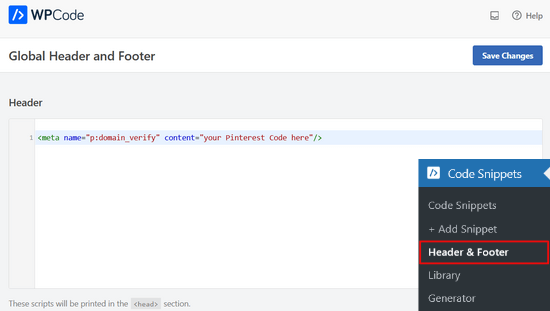
将 HTML 标签添加到网站的标题部分后,您需要返回 Pinterest 屏幕并单击弹出窗口中的“继续”按钮。
现在它会要求您输入网站的 URL,然后单击“验证”按钮。

完成此操作后,您将看到一条消息“正在进行验证”。
通常,该过程需要 24 小时,然后您会收到一封有关网站验证的电子邮件。

这就对了!您现在已在 Pinterest 上成功验证了您的 WordPress 网站。
提示:如果您添加验证码后 Pinterest 无法验证,则表示您需要清除 WordPress 缓存。
我们希望本文能帮助您了解如何在 Pinterest 上验证您的 WordPress 网站。您可能还想查看我们关于如何在 WordPress 中创建联系表单的指南,或者我们的专家为您的网站精选的必备 WordPress 插件。



